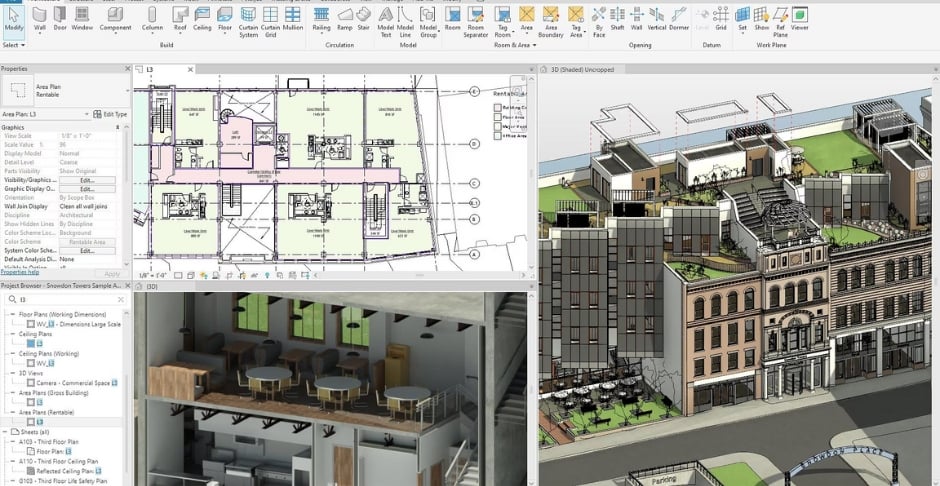El sistema de coordenadas en Revit es diferente que en AutoCAD. En este artículo explicamos la diferencia, y listamos una serie de recomendaciones para aprovechar sus funciones al máximo.
Los sistemas de coordenadas en Revit sirven para definir y controlar la ubicación, la orientación y la alineación del modelo con respecto al mundo real y a otros archivos vinculados o importados a la herramienta. Por lo tanto, se trata de una función clave para la correcta gestión del proyecto, sobre todo a la hora de trabajar colaborativamente con otros miembros del equipo que dependen de esta información para realizar correctamente sus propias tareas.
Esto no es algo menor: muchos proyectos BIM se estancan por no hacer un uso adecuado de los sistemas de coordenadas. Por ello, en este artículo repasamos sus conceptos principales y compartimos una serie de recomendaciones para gestionarlos correctamente.
Entendiendo el sistema de coordenadas en Revit
En Revit, el manejo de las coordenadas es muy distinto al de AutoCAD. En AutoCAD, si queremos situar un proyecto en su orientación y coordenadas reales, desplazaríamos y giraríamos el dibujo respecto al Sistema de Coordenadas Universal (WCS). En Revit, sin embargo, es al revés: en lugar de desplazar el modelo, desplazamos el sistema de coordenadas para ajustarlo a nuestra necesidad de ubicación. La versatilidad del sistema permite, así, hacer un manejo dinámico del entorno, y gestionar cambios según las decisiones que puedan surgir a lo largo del proyecto.
Las coordenadas en Revit se basan en dos sistemas: el sistema de coordenadas interno (SCI) y el sistema de coordenadas compartido (SCC). El SCI es el sistema de referencia local de cada modelo, que se define al crear el archivo. El SCC es el sistema de referencia global georreferenciado, que se usa para alinear diferentes proyectos o vincular archivos externos.
En un modelo Revit el sistema de coordenadas compartidas se genera directamente desde el levantamiento topográfico georreferenciado y representa un punto de referencia al cual se le adjudican coordenadas NS y EO, además del nivel de referencia sobre el nivel del mar. Estos datos deben tomarse directamente del mojón GPS de levantamiento topográfico georreferenciado y quedan representados por el punto de reconocimiento o survey point, el cual será inamovible durante toda la vida del proyecto.
El punto base del proyecto o project base point es el origen del sistema de coordenadas de proyecto, que se usa para determinar la posición del mismo dentro del sistema de coordenadas compartidas y puede referenciar el nivel cero del proyecto y/o su referencia en cuanto a coordenadas georreferenciadas. El punto de origen o internal origin corresponde a las coordenadas (0, 0, 0) del modelo en su universo absoluto y constituye el punto de inserción absoluto desde donde se insertan los modelos en otros software como Navisworks o en mismo Dynamo.
Así, el SCC permite hacer una integración colaborativa dentro de un marco de referencia de coordenadas georeferenciadas para integrar los diferentes modelos y disciplinas de un proyecto en el universo BIM. Revit cuenta con herramientas para “Adquirir coordenadas” o “Publicar coordenadas” según sea la preferencia y el entorno de trabajo local o en la nube. Como se dijo, el punto de reconocimiento identifica la ubicación georeferenciada del modelo, usando un sistema de coordenadas estandarizado como latitud y longitud o coordenadas XYZ.
Vale la pena resaltar la importancia del manejo del entorno georeferenciado y la herramienta de coordenadas compartidas para la gestión BIM del proyecto de arquitectura e ingeniería, ya que es el que permite hacer una gestión integral del proyecto AEC en el mundo real y permite el desempeño eficiente de cada disciplina y el trabajo interdisciplinario, como por ejemplo la gestión de la ubicación de elementos georreferenciados como pilotaje en el replanteo en el sitio de los proyectos.
Mejores prácticas para el uso de los sistemas de coordenadas
Usar correctamente los sistemas de coordenadas en Revit es imprescindible para que todo el equipo involucrado en el desarrollo del proyecto BIM pueda entender la ubicación del modelo en el mundo real y trabajar de forma coordinada.
Por eso es importante que al momento de definir las coordenadas se tengan en cuenta algunas recomendaciones:
1. Comprender las particularidades y diferencias entre los distintos sistemas
En Revit hay tres sistemas de coordenadas:
- Punto de reconocimiento (Survey Point)
- Punto base de proyecto (Project Base Point)
- Origen interno (Internal Origin)
El Survey Point o punto de coordenadas georeferenciadas es el origen que utilizará Revit como coordenadas compartidas entre modelos. Incluye cotas de elevación del proyecto con respecto al nivel del mar. Cuando la vista muestra el Norte Real, está orientado según la configuración del punto de reconocimiento.
El Project Base Point o punto de referencia o replanteo del proyecto es el punto al que se refiere Revit en cuanto a las coordenadas propias de proyecto, puede visualizarse en absoluto o con referencia al punto de reconocimiento. Cuando la vista muestra el Norte de Proyecto, está orientado según el Punto Base de Proyecto. Seleccionando el PBP, con el menú del botón derecho, existe la opción de volverlo a ubicar sobre el Punto de origen del proyecto seleccionando “Mover a ubicación inicial/Origen Interno”.
El Internal Origin o punto (0, 0, 0) del universo Revit, coincide en Navisworks y Dynamo. El proyecto debe modelarse en un área restringida alrededor de este punto de origen interno. Actualmente se dice que el modelo debe estar dentro de un círculo de 20 millas de radio alrededor del origen interno, para que Revit pueda calcular la geometría del modelo con precisión. Este es el punto de referencia que debe utilizarse siempre para insertar archivos externos en una primera instancia antes de vincularlos por coordenadas compartidas utilizando la opción «Origen a Origen». La API de Revit y Dynamo utilizan este punto como punto de origen de coordenadas para los cálculos internos.
2. Utilizar la herramienta adquirir o publicar coordenadas
La herramienta “Adquirir coordenadas” o "Publicar coordenadas" permite hacer coincidir las coordenadas compartidas desde un archivo anfitrión a uno o varios archivos vinculados. Esto permite que los archivos vinculados tengan el mismo sistema de coordenadas compartido que el archivo anfitrión, lo que facilita su alineación y coordinación.
3. Aprovechar la herramienta para mover a las coordenadas
La herramienta "Mover a las coordenadas" permite mover un objeto seleccionado a una ubicación específica usando las coordenadas compartidas o las coordenadas internas. Esto permite colocar el objeto con precisión y sin afectar al resto del modelo.
4. Trabajar con un modelo de sitio
El entorno de proyecto debe manejarse por coordenadas compartidas, las cuales deben gestionarse a través del modelo de sitio que será el que genere el universo georeferenciado del proyecto a través de la definición de los puntos de reconocimiento o levantamiento con base el levantamiento topográfico del equipo de topografía. Este modelo de sitio deberá mantener el origen interno en coincidencia con éste para evitar exceder el perímetro del universo Revit del proyecto controlado.
¿Cómo definir las coordenadas a través del modelo de sitio?
- Generar un Modelo de Sitio con la información de georreferenciación, nivel sobre el nivel del mar, perímetro del predio (Property Line), Norte Verdadero. Vista Site o de Georeferenciación.
- Link Cad del plano topográfico Origen Interno - Origen Interno. Para poder controlar la extensión del universo Revit y que no se salga de parámetros, recomiendo hacer un ajuste del archivo topográfico en AutoCad para hacerlo coincidir con el origen (0, 0, 0) en el mojón del lindero escogido para replanteo.
- Según se tengan mojones georeferenciados y con elevación sobre el nivel del mar en el archivo AutoCad, seleccionar el Punto de Reconocimiento o Levantamiento referenciado por el topógrafo como referencia de levantamiento. Este será el punto de referencia para establecer las coordenadas y la elevación del Survey Point.
- Ir a Manage > Project Location > Coordinates > Specify Coordinates at Point en este punto
- Se selecciona el punto identificado del levantamiento topográfico AutoCad
- Introducir las coordenadas según plano topográfico.
- Comprobar que las coordenadas globales (Survey Point) del punto corresponden con la indicación según plano topográfico, cerrar el clip del Survey Point y PIN el elemento.
- El modelo de sitio debe recibir los links de todos los modelos de arquitectura, estructura y técnicos insertados Origen Interno – Origen Interno. Una vez insertado mover y ubicar en el sitio correcto (x, y) y nivel correcto (z) verificado en un corte.
Una nueva manera de concebir la práctica
Como se ve, el uso del sistema de coordenadas en Revit tiene sus particularidades, por lo que es importante conocer bien cómo trabaja antes de empezar a utilizarlo.
Lo mismo puede decirse de BIM: no se trata solo de comprar un software y usarlo para diseñar proyectos, sino de comprender que estamos ante una nueva manera de concebir la arquitectura, la ingeniería y la construcción, que aprovecha la tecnología para crear soluciones innovadoras. Por lo tanto, a la hora de desarrollar proyectos basados en BIM, es importante aliarse con especialistas en el sector que sean capaces de proveer un acompañamiento integral y tengan, sobre todo, una mirada transversal de los principales desafíos del sector.